1、打开【PS-新建画布】导入【素材】调整大小,【CTRL+J复制两层层】打开【图层样式-混合选项-分别勾选B通道/R通道】。


2、打开【PS-新建画布】导入【素材】调整大小,【CTRL+J复制两层层】打开【图层样式-混合选项-分别勾选B通道/R通道】。
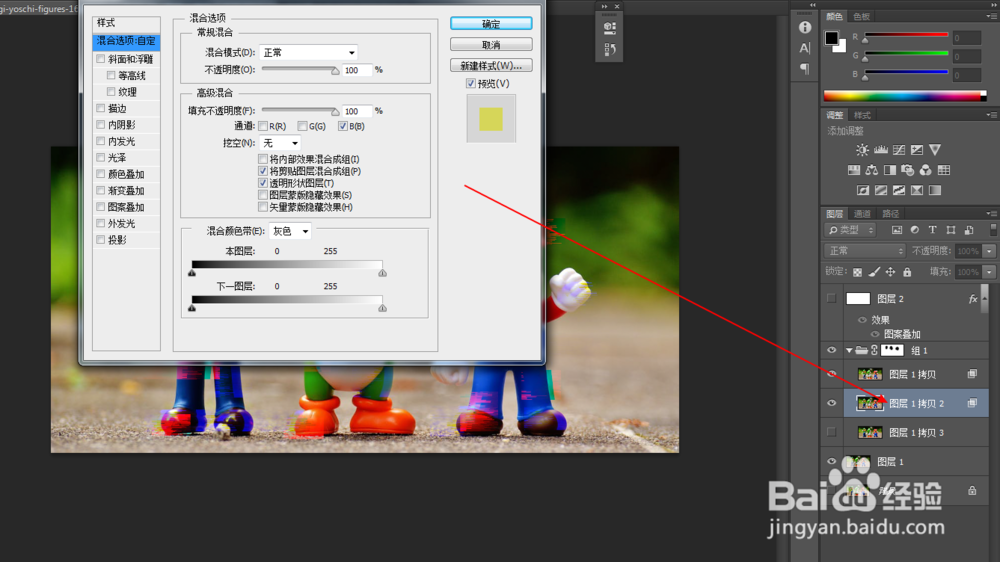
3、矩形选框-【绘制选区】执行【滤镜-风格-风】参数如图(在蓝色通道图层上操作)。

4、同样的方法继续在【红色通道图层】进行操作,效果如图。

5、【复制一层原图】继续绘制【选区】调整【风的参数如图】。
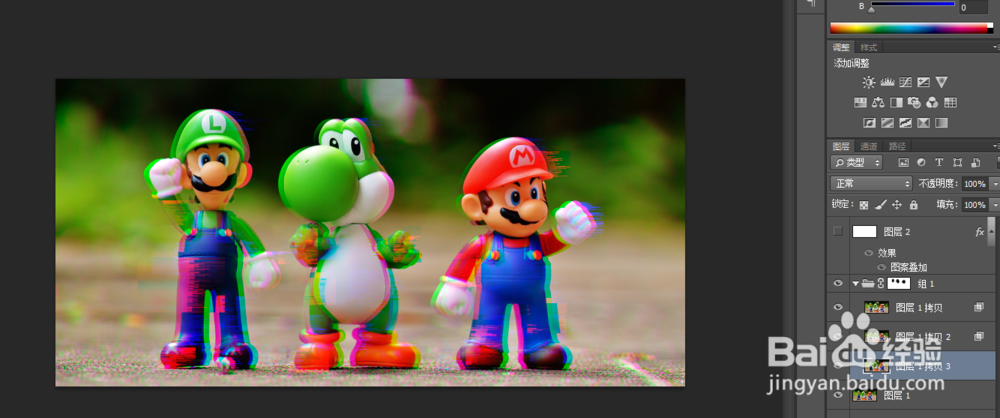
6、移动工具】调整【图层位置】制作‘错落的层次感’。

7、【编组后添加【蒙版】‘涂抹面部’
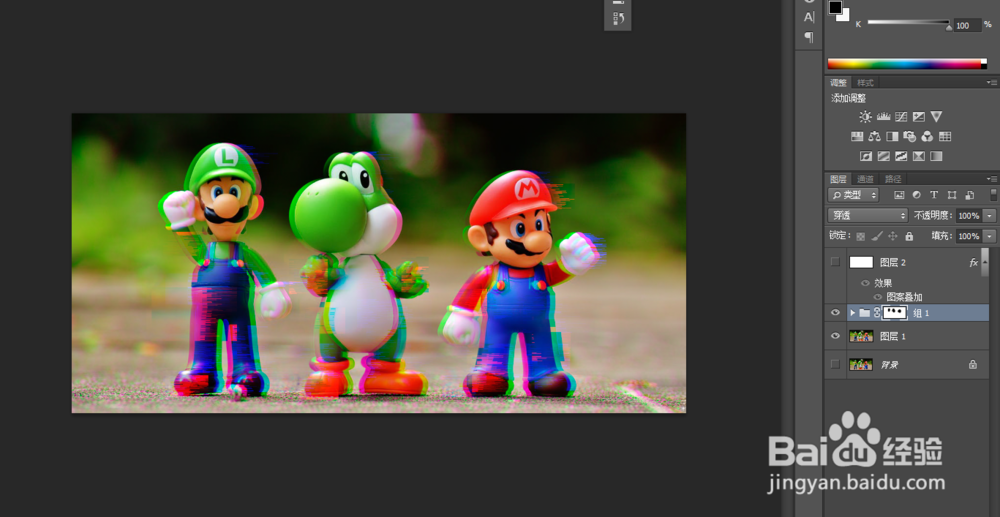
8、【新建24x60px画布】绘制【黑色矩形】执行【编辑-定义图案】。

9、【新建图层】【填充任意颜色后】执行【图案叠加】

10、【混合模式改为正片叠底】【降低图层不透明度】参数如图

